ここでは、削除したマイクロSDカードデータを復元方法をご紹介します。
今やスマホなどに欠かせないマイクロSD(micro SD)カードですが、保存されている大事な思い出データが突然消えてしまって困ったことはありませんか?そんな時は、復元ソフトを使えば、マイクロSDカードから消えてしまった写真や動画などのデータを簡単に復元できます。初心者も僅かのステップの操作でマイクロSDカード復元できます。
マイクロSDカードのデータは消えてしまう原因には、物理障害と論理障害と二つの原因があります。水没や折れなど物理破損以外、下記の論理障害によってデータが消えた場合、復元ソフトを使えば高確率で復元できます。
論理障害の原因でSDカードデータが消えた場合は、自力でSDカード復元復元ソフトを使い、復元できる可能性が十分にあります。
HDDをはじめ、SSD、USBメモリー、SDカードやMicroSDカード、CFカード、メモリースティック、デジタルカメラ、スマートフォン、ビデオカメラなど様々な多くの記録メディアからのデータ復元に対応します。
画像、動画、音楽、MS Officeドキュメント(Word、Excel、PowerPointなど)、PDF、圧縮ファイル、500種類を超えるデータの復元に対応します。 特に動画復元において、独自のアルゴリズムを実装し、動画データ復元する時に起きやすいファイルの断片化を防ぎ、正常な1つの動画ファイルとして復元することができます。
ユーザーインターフェースが直感的で分かりやすく、専門業者に依頼する必要がなく、複雑な作業は一切ありません。 初めての方でもわずか3ステップの簡単な操作でに消失・削除したデータを復元できます。
無料体験版ダウンロード:iSoter Data Recovery
マイクロSDカード復元作業中にちょっとしたミスで本来復元できる可能性のあるデータが復元できなくなってしまうこともあります。データ復旧ソフトを初めて使う初心者の方は特に犯しやすい過ちですので、作業を始める前に、必ず下の注意事項をお読みください。
1.マイクロSDカードの継続使用をやめましょう!マイクロSDカードからデータが消失した後、マイクロSDカードを使用し続けると、データが上書きされ、本来復元できるデータが復元できくなる可能性があるので、すぐにマイクロSDカードの使用をやめデバイスから取り出してください。
2.即座に復元するのは鉄則です。マイクロSDカードのデータ消失した後に、できるだけ早めに復元作業に取り掛かりましょう。早ければ早いほど復元できる確率が高いです。時間が経つにつれ、データ復旧率がどんどん下がっていきますので、できるだけ早めに復元作業に取り掛かかりましょう!早ければ早いほど復旧率が高くなります。
まずは、上記ダウンロードリンクより、復元ソフト無料版をダウンロードします。 ダウンロードしたファイルを実行しインストールします。インストールが完了したら、起動させます。
復元ソフトをダウンロードする際、データ上書きを防ぐため、ダウンロード先をマイクロSDカード以外の場所に指定してください。
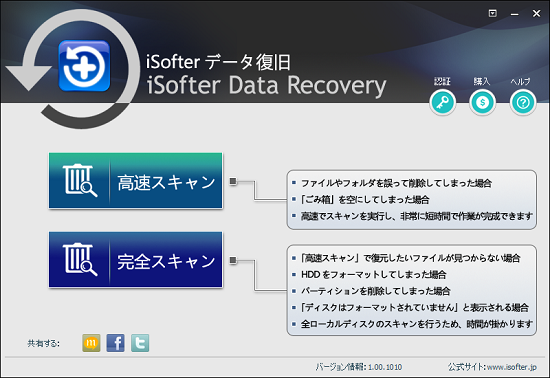
STEP2:復元方法を選択
「高速スキャン」と「完全スキャン」の二つの復元モードがあります。
「高速スキャン」ーマイクロSDカードのデータ誤って削除した場合は、「高速スキャン」を利用してください。短時間でスキャンしてファイルを検出することができます。
「完全スキャン」ーマイクロSDカードを間違えてフォーマットした場合、スマホに「SDカードが破損した」と表示された場合、「完全スキャン」利用すれば、従来復元が難しかったデータを復元できる可能性があります。
「高速スキャン」の場合は短時間でSDカードをスキャンすることに対して、「完全スキャン」のほうは全セクターをスキャンするために、より時間かかりますが、従来復元難しいデータを検出して復元することもできるので、復元したいデータが「高速スキャン」で見つからない場合は、「完全スキャン」で再度スキャンすると検出できることがあります。
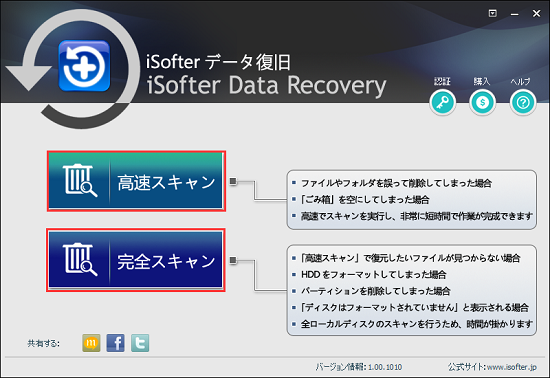
STEP3:復元メディアを指定
先にマイクロSDカードをスマホなどのデバイスから取り出してパソコンと接続します。パソコンに認識された場合、「マイコンピュータ」に「リムーバブルディスク」が表示されます。
「リムーバブルディスク」を選択し「スキャン」をクリックします。
*マイクロSDカードをパソコンに直接に接続できない場合、SDカードリーダー経由でパソコンに接続してください。
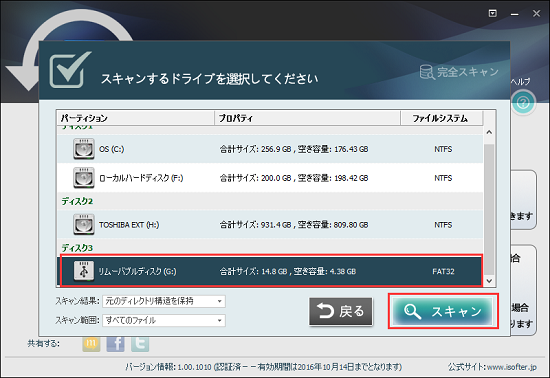
STEP4:復元
マイクロSDカードのスキャンが完了すると、復元できる可能性の高いファイルの一覧が表示されます。
ダブルクリックすればファイルをプレビューして内容確認できます。内容確認した後、復元したいファイルにチェックを入れ、「復元」ボタンをクリックするとファイルが復元されます。
プレビューできるものはほぼ100%で復元できます。プレビューもできないものは破損している可能性があり、復元できる可能性が低いです。復元できてもデータとして開けないことがあります。
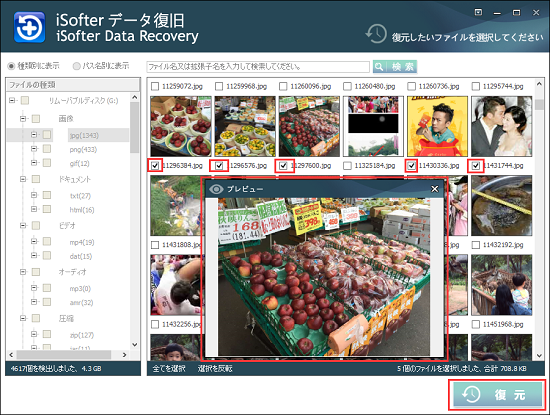
STEP5:保存先を設定
復元したデータを保存する場所を設定します。
復元されたデータをマイクロSDカードに保存してはいけません。必ず保存先をマイクロSDカード以外の場所(パソコンのマイピクチャーやディスクトップ等)に設定してください。
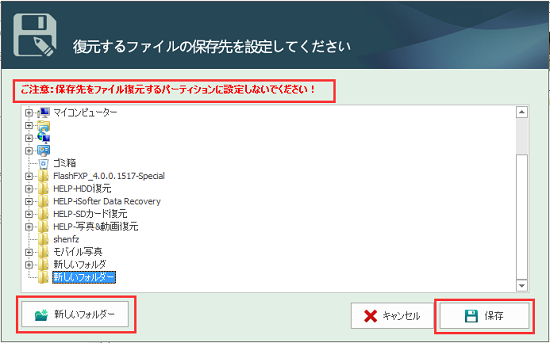
復元完了した後、先程設定していた復元先フォルダを開き復元したいデータがうまく復元されたのかを確認します。 うまく復元されたようでしたら、マイクロSDカード復元作業が完了です。
万が一、物理損害で復元ソフトを使って自力復元が困難場合は、業者に頼むしかありません。しかし、現実では悪徳業者に騙され、なにも復元できなかったのに高額な費用が請求されたケースも少なくありません。では、どうやって信頼できる業者を選ぶことができるのでしょうか?まずは「データ復旧」と「評判」や「トラブル」、「口コミ」、「比較」などのキーワードを組み合わせて検索してみると、いろいろなトラブル事例がヒットします。それでも判断しきれない場合は、その業者は日本データ復旧協会に加盟しているか否かを確認してください。業者に頼むのでしたら、できれば日本データ復旧協会に加盟している企業からお選びください。悪徳業者や技術力のない企業は加盟できませんのでお勧めします。
中古カメラやビデオカメラを販売しているカメラのキタムラやビックカメラはデータ復旧サービスも行っています。大企業なので技術や品質管理も安心できるので、知らない会社に依頼するのはちょっと怖いという方にはオススメです!
復元ソフトで100%復元できる保証はありませんが、復元技術の進歩により、業者並みの復旧率を実現しています。自宅でパソコンを使って作業するので、個人情報が漏れる心配がありません。なんらかのトラブルでマイクロSDカードのデータが消失した時、諦めず上記で紹介した復元ソフトでマイクロSDカード復元 にチャレンジしてみてください。
SDカード復元ソフトにしてもSDカード復旧業者にしても100%復元できる保証はありません。 大事なデータでしたら、SDカードからPCや外付けHDD、クラウドサービスなどに二重三重、定期的にバックアップを取る習慣を身につけておきましょう。
最終更新日:2025年2月9日